Android中Webview使用全面详解
目录
- 一 简介
- 1.1 作用
- 二 具体使用
- 2.1 Webview常用方法
- 2.1.1 WebView的状态
- 2.1.2 关于前进 / 后退网页
- 2.1.3 清除缓存数据
- 2.1.4 使用 WebView 加载网页
- 2.2 常用类
- 2.2.1 WebSettings类
- 2.2.2 WebViewClient类
- 2.2.3 WebChromeClient类
- 2.3 实例
- 三 WebView与 js 交互方式
- 3.1 交互方式总结
- 3.2 具体分析
- 3.2.1 android通过WebView调用 JS 代码
- 3.2.2 方法对比
- 3.2.2 JS通过WebView调用 Android 代码
- 3.2.3 三种方式的对比 & 使用场景
- 3.3 总结
- 总结
一 简介
一个基于webkit引擎、展现web页面的控件
- Android 4.4前:Android Webview在低版本 & 高版本采用了不同的webkit版本的内核
- Android 4.4后:直接使用了Chrome内核
1.1 作用
- 在 Android 客户端上加载h5页面
- 在本地 与 h5页面实现交互 & 调用
- 其他:对 url 请求、页面加载、渲染、对话框 进行额外处理。
二 具体使用
Webview的使用主要包括:Webview类 及其 工具类(WebSettings类、WebViewClient类、WebChromeClient类)
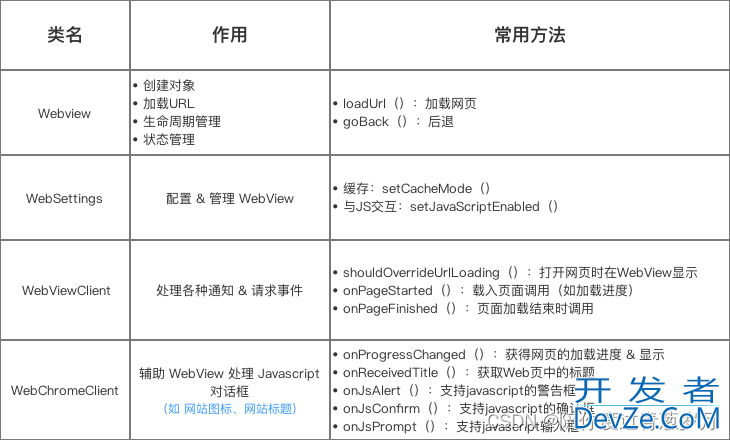
2.1 Webview常用方法
2.1.1 WebView的状态
//激活WebView为活跃状态,能正常执行网页的响应 webView.onResume() ; //当页面被失去焦点被切换到后台不可见状态,需要执行onPause //通过onPausephp动作通知内核暂停所有的动作,比如DOM的解析、plugin的执行、JavaScript执行。 webView.onPause(); //当应用程序(存在webview)被切换到后台时,这个方法不仅仅针对当前的webview而是全局的全应用程序的webview //它会暂停所有webview的layout,parsing,javascripttimer。降低CPU功耗。 webView.pauseTimers() //恢复pauseTimers状态 webView.resumeTimers(); //销毁Webview //在关闭了Activity时,如果Webview的音乐或视频,还在播放。就必须销毁Webview //但是注意:webview调用destory时,webview仍绑定在Activity上 //这是由于自定义webview构建时传入了该Activity的context对象 //因此需要先从父容器中移除webview,然后再销毁webview: rootLayout.removeView(webView); webView.destroy();
2.1.2 关于前进 / 后退网页
//是否可以后退 Webview.canGoBack() //后退网页 Webview.goBack() //是否可以前进 Webview.canGoForward() //前进网页 Webview.goForward() //以当前的index为起始点前进或者后退到历史记录中指定的steps //如果steps为负数则为后退,正数则为前进 Webview.goBackOrForward(intsteps)
常见用法:Back键控制网页后退
- 问题:在不做任何处理前提下 ,浏览网页时点击系统的“Back”键,整个 Browser 会调用 finish()而结束自身
- 目标:点击返回后,是网页回退而不是推出浏览器
- 解决方案:在当前Activity中处理并消费掉该 Back 事件
public boolean onKeyDown(int keyCode, KeyEvent event) {
if ((keyCode == KEYCODE_BACK) && mWebView.canGoBack()) {
mWebView.goBack();
return true;
}
return super.onKeyDown(keyCode, event);
}
2.1.3 清除缓存数据
//清除网页访问留下的缓存 //由于内核缓存是全局的因此这个方法不仅仅针对webview而是针对整个应用程序. Webview.clearCache(true); //清除当前webview访问的历史记录 //只会webview访问历史记录里的所有记录除了当前访问记录 Webview.clearHistory(); //这个api仅仅清除自动完成填充的表单数据,并不会清除WebView存储到本地的数据 Webview.clearFormData();
2.1.4 使用 WebView 加载网页
//加载网页链接
webView.loadUrl("http://keithxiaoy.com");
//加载本地assets目录下的网页
webView.loadUrl("file:///android_asset/keithxiaoy.html");
//加载手机本地的html页面
webView.loadUrl("content://com.android.htmlfileprovider/sdcard/keithxiaoy.html");
//加载 HTML 页面的一小段内容。参数1:需要截取展示的内容、参数2:展示内容的类型、参数3:字节码
webView.loadData(String data, String mimeType, String encoding)
2.2 常用类
2.2.1 WebSettings类
- 作用:对WebView进行配置和管理
- 配置步骤 & 常见方法:
配置步骤1:添加访问网络权限(AndroidManifest.XML)
<uses-permission android:name="android.permission.INTERNET"/>
配置步骤2:生成一个WebView组件(有两种方式)
//方式1:直接在在Activity中生成 WebView webView = new WebView(this) //方法2:在Activity的layout文件里添加webview控件: WebView webview = (WebView) findViewById(R.id.webView1);
配置步骤3:进行配置-利用WebSettings子类(常见方法)
//声明WebSettings子类
WebSettings webSettings = webView.getSettings();
//如果访问的页面中要与Javascript交互,则webview必须设置支持Javascript
webSettings.setJavaScriptEnabled(true);
//支持插件
webSettings.setPluginsEnabled(true);
//设置自适应屏幕,两者合用
webSettings.setUseWideViewport(true); //将图片调整到适合webview的大小
webSettings.setLoadwithOverviewMode(true); // 缩放至屏幕的大小
//缩放操作
webSettings.setSupportZoom(true); //支持缩放,默认为true。是下面那个的前提。
webSettings.setBuiltInZoomControls(true); //设置内置的缩放控件。若为false,则该WebView不可缩放
webSettings.setDisplayZoomControls(false); //隐藏原生的缩放控件
//其他细节操作
webSettings.setCacheMode(WebSettings.LOAD_CACHE_ELSE_NETWORK); //关闭webview中缓存
webSettings.setAllowFileAccess(true); //设置可以访问文件
webSettings.setJavaScriptCanOpenWindowsAutomatically(true); //支持通过JS打开新窗口
webSettings.setLoadsImagesAutomatically(true); //支持自动加载图片
webSettings.setDefaultTextEncodingName("utf-8");//设置编码格式
常见用法:设置WebView缓存
- 当加载 html 页面时,WebView会在/data/data/包名目录下生成 database 与 cache 两个文件夹
- 请求的 URL记录保存在 WebViewCache.db,而 URL的内容是保存在 WebViewCache 文件夹下
- 是否启用缓存:
//优先使用缓存:
WebView.getSettings().setCacheMode(WebSettings.LOAD_CACHE_ELSE_NETWORK);
//缓存模式如下:
//LOAD_CACHE_ONLY: 不使用网络,只读取本地缓存数据
//LOAD_DEFAULT: (默认)根据cache-control决定是否从网络上取数据。
//LOAD_NO_CACHE: 不使用缓存,只从网络获取数据.
//LOAD_CACHE_ELSE_NETWORK,只要本地有,无论是否过期,或者no-cache,都使用缓存中的数据。
//不使用缓存:
WebView.getSettings().setCacheMode(WebSettings.LOAD_NO_CACHE);
- 结合使用(离线加载)
if (NetStatusUtil.isConnected(getApplicationContext())) {
webSettings.setCacheMode(WebSettings.LOAD_DEFAULT);//根据cache-control决定是否从网络上取数据。
} else {
webSettings.setCacheMode(WebSettings.LOAD_CACHE_ELSE_NETWORK);//没网,则从本地获取,即离线加载
}
webSettings.setDomStorageEnabled(true); // 开启 DOM storage API 功能
webSettings.setDatabaseEnabled(true); //开启 database storage API 功能
webSettings.setAppCacheEnabled(true);//开启 Application Caches 功能
String cacheDirPath = getFilesDir().getAbsolutePath() + APP_CACAHE_DIRNAME;
webSettings.setAppCachePath(cacheDirPath); //设置 Application Caches 缓存目录
注意: 每个 Application 只调用一次 WebSettings.setAppCachePath(),WebSettings.setAppCacheMaxSize()
2.2.2 WebViewClient类
- 作用:处理各种通知 & 请求事件
- 常见方法
常见方法1:shouldOverrideUrlLoading()
- 作用:打开网页时不调用系统浏览器, 而是在本WebView中显示;在网页上的所有加载都经过这个方法,这个函数我们可以做很多操作。
//步骤1. 定义Webview组件 Webview webview = (WebView) findViewById(R.id.webView1); //步骤2. 选择加载方式 //方式1. 加载一个网页: webView.loadUrl("http://www.google.com/"); //方式2:加载apk包中的html页面 webView.loadUrl("file:///android_asset/test.html"); //方式3:加载手机本地的html页面 webView.loadUrl("content://com.android.htmlfileprovider/sdcard/test.html"); //步骤3. 复写shouldOverrideUrlLoading()方法,使得打开网页时不调用系统浏览器, 而是在本WebView中显示 webView.setWebViewClient(new WebViewClient(){ @Override public boolean shouldOverrideUrlLoading(WebView view, String url) { view.loadUrl(url); return true; } });常见方法2:onPageStarted()
- 作用:开始载入页面调用的,我们可以设定一个loading的页面,告诉用户程序在等待网络响应。
webView.setWebViewClient(new WebViewClient(){
@Override
public void onPageStarted(WebView view, String url, Bitmap favicon) {
//设定加载开始的操作
}
});
常见方法3:onPageFinished()
- 作用:在页面加载结束时调用。我们可以关闭loading 条,切换程序动作。
webView.setWebViewClient(new WebViewClient(){
@Override
public void onPageFinished(WebView view, String url) {
//设定加载结束的操作
}
});
常见方法4:onLoadResource()
- 作用:在加载页面资源时会调用,每一个资源(比如图片)的加载都会调用一次。
webView.setWebViewClient(new WebViewClient(){
@Override
public boolean onLoadResource(WebView view, String url) {
//设定加载资源的操作
}
});
常见方法5:onReceivedError()
- 作用:加载页面的服务器出现错误时(如404)调用。
App里面使用webview控件的时候遇到了诸如404这类的错误的时候,若也显示浏览器里面的那种错误提示页面就显得很丑陋了,那么这个时候我们的app就需要加载一个本地的错误提示页面,即webview如何加载一个本地的页面
//步骤1:写一个html文件(error_handle.html),用于出错时展示给用户看的提示页面
//步骤2:将该html文件放置到代码根目录的assets文件夹下
//步骤3:复写WebViewClient的onRecievedError方法
//该方法传回了错误码,根据错误类型可以进行不同的错误分类处理
webView.setWebViewClient(new WebViewClient(){
@Override
public void onReceivedError(WebView view, int errorCode, String description, String failingUrl){
switch(errorCode)
{
case HttpStatus.SC_NOT_FOUND:
view.loadUrl("file:///android_assets/error_handle.html");
break;
}
}
});
常见方法6:onReceivedSslError()
- 作用:处理https请求
webView默认是不处理https请求的,页面显示空白,需要进行如下设置:
webView.setWebViewClient(new WebViewClient() {
@Override
public void onReceivedSslError(WebView view, SslErrorHandler handler, SslError error) {
handler.proceed(); //表示等待证书响应
// handler.cancel(); //表示挂起连接,为默认方式
// handler.handleMessage(null); //可做其他处理
}
});
2.2.3 WebChromeClient类
- 作用:辅助 WebView 处理 Javascript 的对话框,网站图标,网站标题等等。
- 常见使用:
常见方法1: onProgressChanged()
- 作用:获得网页的加载进度并显示
webview.setWebChromeClient(new WebChromeClient(){
@Override
public void onProgressChanged(WebView view, int newProgress) {
if (newProgress < 100) {
String progress = newProgress + "%";
progress.setText(progress);
} else {
}
});
常见方法2: onReceivedTitle()
- 作用:获取Web页中的标题
每个网页的页面都有一个标题,比如www.baidu.com这个页面的标题即“百度一下,你就知道”,那么如何知道当前webview正在加载的页面的title并进行设置呢
webview.setWebChromeClient(new WebChromeClient(){
@Override
public void onReceivedTitle(WebView view, String title) {
titleview.setText(title);
}
2.3 实例
- 目标:实现显示“www.baidu.com”、获取其标题、提示加载开始 & 结束和获取加载进度
- 具体实现:
步骤1:添加访问网络权限
<uses-permission android:name="android.permission.INTERNET"/>
步骤2:主布局
activity_main.xml
<?xml version="1.0" encoding="utf-8"?>
<RelativeLayout xmlns:android="http://schemas.android.com/apk/res/android"
xmlns:tools="http://schemas.android.com/tools"
android:layout_width="match_parent"
android:layout_height="match_parent"
android:paddingBottom="@dimen/activity_vertical_margin"
android:paddingLeft="@dimen/activity_horizontal_margin"
android:paddingRight="@dimen/activity_horizontal_margin"
android:paddingTop="@dimen/activity_vertical_margin"
tools:context="com.example.carson_ho.webview_demo.MainActivity">
<!-- 获取网站的标题-->
<TextView
android:id="@+id/title"
android:layout_width="wrap_content"
android:layout_height="wrap_content"
android:text=""/>
<!--开始加载提示-->
<TextView
android:id="@+id/text_beginLoading"
android:layout_below="@+id/title"
android:layout_width="wrap_content"
android:layout_height="wrap_content"
android:text=""/>
<!--获取加载进度-->
<TextView
android:layout_below="@+id/text_beginLoading"
android:id="@+id/text_Loading"
android:layout_width="wrap_content"
android:layout_height="wrap_content"
android:text=""/>
<!--结束加载提示-->
<TextView
android:layout_below="@+id/text_Loading"
android:id="@+id/text_endLoading"
android:layout_width="wrap_content"
android:layout_height="wrap_content"
android:text=""/>
<!--显示网页区域-->
<WebView
android:id="@+id/webView1"
android:layout_below="@+id/text_endLoading"
android:layout_width="fill_parent"
android:layout_height="fill_parent"
android:layout_marginTop="10dp" />
</RelativeLayout>
步骤3:根据需要实现的功能从而使用相应的子类及其方法(注释很清楚了)
MainActivity.java
package com.example.carson_ho.webview_demo;
import android.graphics.Bitmap;
import android.os.Bundle;
import android.support.v7.app.AppCompatActivity;
import android.view.KeyEvent;
import android.view.ViewGroup;
import android.webkit.WebChromeClient;
import android.webkit.WebSettings;
import android.webkit.WebView;
import android.webkit.WebViewClient;
import android.widget.TextView;
public class MainActivity extends AppCompatActivity {
WebView mWebview;
WebSettings mWebSettings;
TextView beginLoading,endLoading,loading,mtitle;
@Override
protected void onCreate(Bundle savedInstanceState) {
super.onCreate(savedInstanceState);
编程客栈 setContentView(R.layout.activity_main);
mWebview = (WebView) findViewById(R.id.webView1);
beginLoading = (TextView) findViewById(R.id.text_beginLoading);
endLoading = (TextView) findViewById(R.id.text_endLoading);
loading = (TextView) findViewById(R.id.text_Loading);
mtitle = (TextView) findViewById(R.id.title);
mWebSettings = mWebview.getSettings();
mWebview.loadUrl("http://www.baidu.com/");
//设置不用系统浏览器打开,直接显示在当前Webview
mWebview.setWebViewClient(new WebViewClient() {
@Override
public boolean shouldOverrideUrlLoading(WebView view, String url) {
view.loadUrl(url);
return true;
}
});
//设置WebChromeClient类
mWebview.setWebChromeClient(new WebChromeClient() {
//获取网站标题
@Override
public void onReceivedTitle(WebView view, String title) {
System.out.println("标题在这里");
mtitle.setText(title);
}
//获取加载进度
@Override
public void onProgressChanged(WebView view, int newProgress) {
if (newProgress < 100) {
String progress = newProgress + "%";
loading.setText(progress);
} else if (newProgress == 100) {
String progress = newProgress + "%";
loading.setText(progress);
}
}
});
//设置WebViewClient类
mWebview.setWebViewClient(new WebViewClient() {
//设置加载前的函数
@Override
public void onPageStarted(WebView view, String url, Bitmap favicon) {
System.out.println("开始加载了");
beginLoading.setText("开始加载了");
}
//设置结束加载函数
@Override
public void onPageFinished(WebView view, String url) {
endLoading.setText("结束加载了");
}
});
}
//点击返回上一页面而不是退出浏览器
@Override
public boolean onKeyDown(int keyCode, KeyEvent event) {
if (keyCode == KeyEvent.KEYCODE_BACK && mWebview.canGoBack()) {
mWebview.goBack();
return true;
}
return super.onKeyDown(keyCode, event);
}
//销毁Webview
@Override
protected void onDestroy() {
if (mWebview != null) {
mWebview.loadDataWithBaseURL(null, "", "text/html", "utf-8", null);
mWebview.clearHistory();
((ViewGroup) mWebview.getParent()).removeView(mWebview);
mWebview.destroy();
mWebview = null;
}
super.onDestroy();
}
}
三 WebView与 JS 交互方式
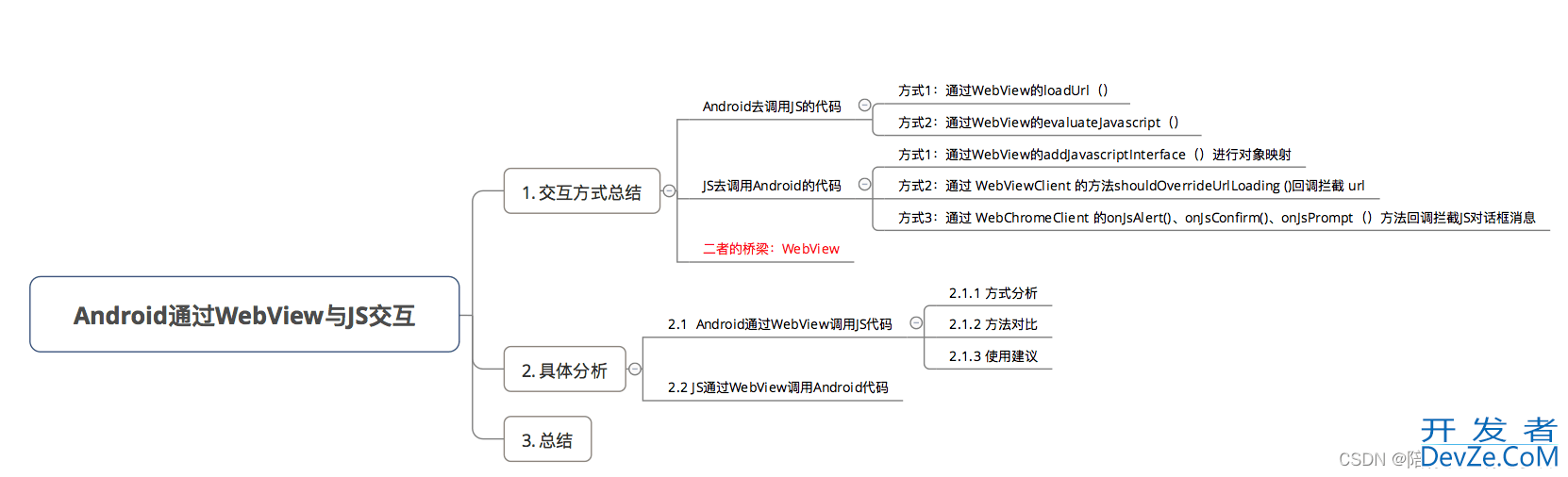
3.1 交互方式总结
Android与JS通过WebView互相调用方法,实际上是:
- Android去调用JS的代码
- JS去调用Android的代码
二者沟通的桥梁是WebView
对于Android调用JS代码的方法有2种:
- 通过WebView的loadUrl()
- 通过WebView的evaLuateJavascript()
对于JS调用Android代码的方法有3种:
- 通过WebView的addJavascriptInterface()进行对象映射
- 通过 WebViewClient 的shouldOverrideUrlLoading ()方法回调拦截 url
- 通过 WebChromeClient 的onJsAlert()、onJsConfirm()、onJSPrompt()方法回调拦截JS对话框alert()、confirm()、prompt() 消息
3.2 具体分析
3.2.1 Android通过WebView调用 JS 代码
对于Android调用JS代码的方法有2种:
- 通过WebView的loadUrl()
- 通过WebView的evaluateJavascript()
方式1:通过WebView的loadUrl()
- 实例介绍:点击Android按钮,即调用WebView JS(文本名为
javascript)中callJS() - 具体使用:
步骤1:将需要调用的JS代码以.html格式放到src/main/assets文件夹里
- 为了方便展示,本文是采用Andorid调用本地JS代码说明;
- 实际情况时,Android更多的是调用远程JS代码,即将加载的JS代码路径改成url即可
需要加载JS代码:javascript.html
// 文本名:javascript
<!DOCTYPE html>
<html>
<head>
<meta charset="utf-8">
<title>Carson_Ho</title>
// JS代码
<script>
// Android需要调用的方法
function callJS(){
alert("Android调用了JS的callJS方法");
}
</script>
</head>
</html>
步骤2:在Android里通过WebView设置调用JS代码
Android代码:MainActivity.java
public class MainActivity extends AppCompatActivity {
WebView mWebView;
Button button;
@Override
protected void onCreate(Bundle savedInstanceStwww.devze.comate) {
super.onCreate(savedInstanceState);
setContentView(R.layout.activity_main);
mWebView =(WebView) findViewById(R.id.webview);
WebSettings webSettings = mWebView.getSettings();
// 设置与Js交互的权限
webSettings.setJavaScriptEnabled(true);
// 设置允许JS弹窗
webSettings.setJavaScriptCanOpenWindowsAutomatically(true);
// 先载入JS代码
// 格式规定为:file:///android_asset/文件名.html
mWebView.loadUrl("file:///android_asset/javascript.html");
button = (Button) findViewById(R.id.button);
button.setOnClickListener(new View.OnClickListener() {
@Override
public void onClick(View v) {
// 通过Handler发送消息
mWebView.post(new Runnable() {
@Override
public void run() {
// 注意调用的JS方法名要对应上
// 调用javascript的callJS()方法
mWebView.loadUrl("javascript:callJS()");
}
});
}
});
// 由于设置了弹窗检验调用结果,所以需要支持js对话框
// webview只是载体,内容的渲染需要使用webviewChromClient类去实现
// 通过设置WebChromeClient对象处理JavaScript的对话框
//设置响应js 的Alert()函数
mWebView.setWebChromeClient(new WebChromeClient() {
@Override
public boolean onJsAlert(WebView view, String url, String message, final JsResult result) {
AlertDialog.Builder b = new AlertDialog.Builder(MainActivity.this);
b.setTitle("Alert");
b.setMessage(message);
b.setPositiveButton(android.R.string.ok, new DialogInterface.OnClickListener() {
@Override
public void onClick(DialogInterface dialog, int which) {
result.confirm();
}
});
b.setCancelable(false);
b.create().show();
return true;
}
});
}
}
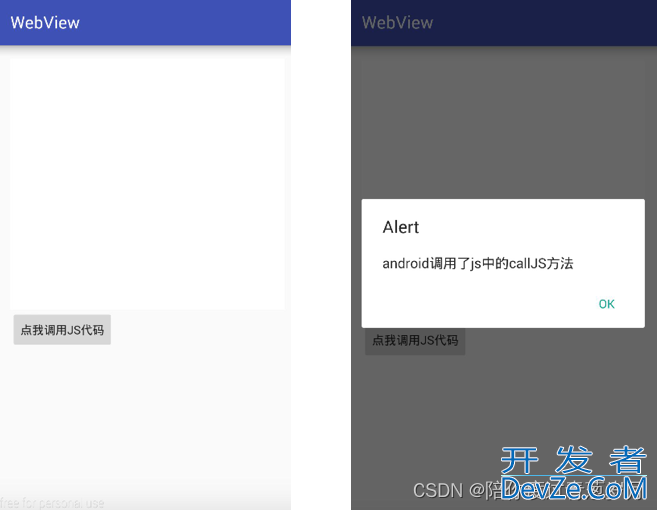
特别注意:JS代码调用一定要在 onPageFinished() 回调之后才能调用,否则不会调用。
onPageFinished()属于WebViewClient类的方法,主要在页面加载结束时调用
方式2:通过WebView的evaluateJavascript()
- 优点:该方法比第一种方法效率更高、使用更简洁。
因为该方法的执行不会使页面刷新,而第一种方法(loadUrl )的执行则会。
Android 4.4 后才可使用
- 具体使用
// 只需要将第一种方法的loadUrl()换成下面该方法即可
mWebView.evaluateJavascript("javascript:callJS()", new ValueCallback<String>() {
@Override
public void onReceiveValue(String value) {
//此处为 js 返回的结果
}
});
}
3.2.2 方法对比

3.2.2 JS通过WebView调用 Android 代码
对于JS调用Android代码的方法有3种:
- 通过WebView的addJavascriptInterface()进行对象映射
- 通过 WebViewClient 的shouldOverrideUrlLoading ()方法回调拦截 url
- 通过 WebChromeClient 的onJsAlert()、onJsConfirm()、onJsPrompt()方法回调拦截JS对话框alert()、confirm()、prompt() 消息
3.2.2.1 方法分析
方式1:通过 WebView的addJavascriptInterface()进行对象映射
步骤1:定义一个与JS对象映射关系的Android类:AndroidtoJs
AndroidtoJs.java(注释已经非常清楚)
// 继承自Object类
public class AndroidtoJs {
// 定义JS需要调用的方法
// 被JS调用的方法必须加入@JavascriptInterface注解
@JavascriptInterface
public void hello(String msg) {
System.out.println("JS调用了Android的hello方法");
}
}
步骤2:将需要调用的JS代码以.html格式放到src/main/assets文件夹里
需要加载JS代码:javascript.html
<!DOCTYPE html>
<html>
<head>
<meta charset="utf-8">
<title>Carson</title>
<script>
function callAndroid(){
// 由于对象映射,所以调用test对象等于调用Android映射的对象
test.hello("js调用了android中的hello方法");
}
</script>
</head>
<body>
//点击按钮则调用callAndroid函数
<button type="button" id="button1" onclick="callAndroid()"></button>
</body>
</html>
步骤3:在Android里通过WebView设置Android类与JS代码的映射
public class MainActivity extends AppCompatActivity {
WebView mWebView;
@Override
protected void onCreate(Bundle savedInstanceState) {
super.onCreate(savedInstanceState);
setContentView(R.layout.activity_main);
mWebView = (WebView) findViewById(R.id.webview);
WebSettings webSettings = mWebView.getSettings();
// 设置与Js交互的权限
webSettings.setJavaScriptEnabled(true);
// 通过addJavascriptInterface()将Java对象映射到JS对象
//参数1:Javascript对象名
//参数2:Java对象名
mWebView.addJavascriptInterface(new AndroidtoJs(), "test");//AndroidtoJS类对象映射到js的test对象
// 加载JS代码
// 格式规定为:file:///android_asset/文件名.html
mWebView.loadUrl("file:///android_asset/javascript.html");
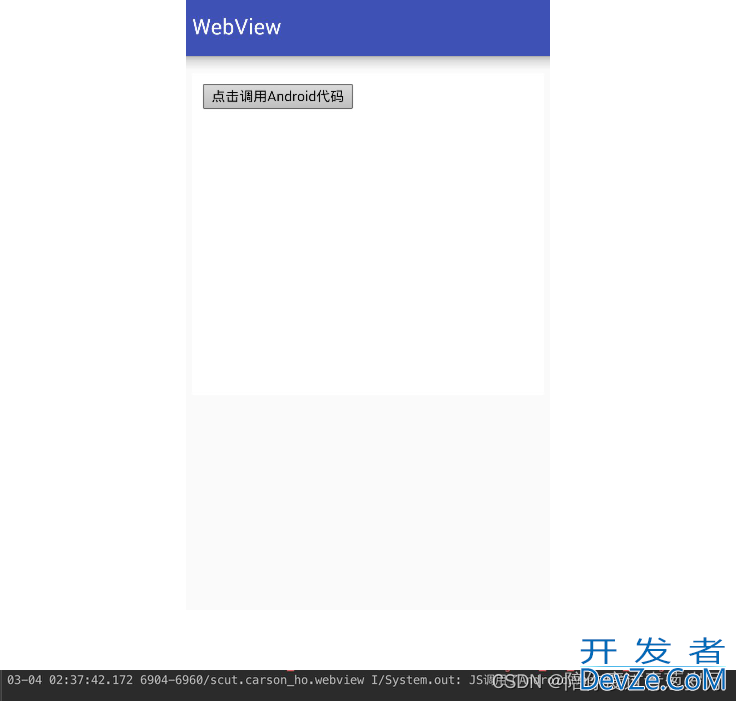
特点
- 优点:使用简单
仅将Android对象和JS对象映射即可
方式2:通过 WebViewClient 的方法shouldOverrideUrlLoading ()回调拦截 url
- 具体原理:
- Android通过
WebViewClient的回调方法shouldOverrideUrlLoading ()拦截 url - 解析该 url 的协议
- 如果检测到是预先约定好的协议,就调用相应方法
即JS需要调用Android的方法
- 具体使用:步骤1:在JS约定所需要的Url协议JS代码:javascript.html
以.html格式放到src/main/assets文件夹里
<!DOCTYPE html>
<html>
<head>
<meta charset="utf-8">
<title>Carson_Ho</title>
<script>
function callAndroid(){
/*约定的url协议为:js://webview?arg1=111&arg2=222*/
document.location = "js://webview?arg1=111&arg2=222";
}
</script>
</head>
<!-- 点击按钮则调用callAndroid()方法 -->
<body>
<button type="button" id="button1" onclick="callAndroid()">点击调用Android代码</button>
</body>
</html>
当该JS通过Android的mWebView.loadUrl("file:///android_asset/javascript.html")加载后,就会回调shouldOverrideUrlLoading (),接下来继续看步骤2:
步骤2:在Android通过WebViewClient复写shouldOverrideUrlLoading ()
MainActivity.java
public class MainActivity extends AppCompatActivity {
WebView mWebView;
// Button button;
@Override
protected void onCreate(Bundle savedInstanceState) {
super.onCreate(savedInstanceState);
setContentView(R.layout.activity_main);
mWebView = (WebView) findViewById(R.id.webview);
WebSettings webSettings = mWebView.getSettings();
// 设置与Js交互的权限
webSettings.setJavaScriptEnabled(true);
// 设置允许JS弹窗
webSettings.setJavaScriptCanOpenWindowsAutomatically(true);
// 步骤1:加载JS代码
// 格式规定为:file:///android_asset/文件名.html
mWebView.loadUrl("file:///android_asset/javascript.html");
// 复写WebViewClient类的shouldOverrideUrlLoading方法
mWebView.setWebViewClient(new WebViewClient() {
@Override
public boolean shouldOverrideUrlLoading(WebView view, String url) {
// 步骤2:根据协议的参数,判断是否是所需要的url
// 一般根据scheme(协议格式) & authority(协议名)判断(前两个参数)
//假定传入进来的 url = "js://webview?arg1=111&arg2=222"(同时也是约定好的需要拦截的)
Uri uri = Uri.parse(url);
// 如果url的协议 = 预先约定的 js 协议
// 就解析往下解析参数
if (uri.getScheme().equals("js")) {
// 如果 authority = 预先约定协议里的 webview,即代表都符合约定的协议
// 所以拦截url,下面JS开始调用Android需要的方法
if (uri.getAuthority().equals("webview")) {
// 步骤3:
// 执行JS所需要调用的逻辑
System.out.println("js调用了Android的方法");
// 可以在协议上带有参数并传递到Android上
HashMap<String, String> params = new HashMap<>();
Set<String> collection = uri.getQueryParameterNames();
}
return true;
}
return super.shouldOverrideUrlLoading(view, url);
}
});
}
}
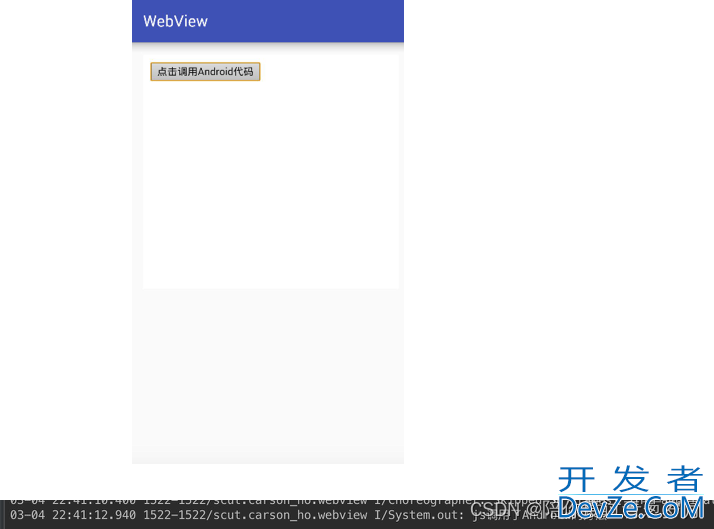
特点
- 优点:不存在方式1的漏洞;
- 缺点:JS获取Android方法的返回值复杂。
如果JS想要得到Android方法的返回值,只能通过 WebView 的
loadUrl ()去执行 JS 方法把返回值传递回去,相关的代码如下:
// Android:MainActivity.java
mWebView.loadUrl("javascript:returnResult(" + result + ")");
// JS:javascript.html
function returnResult(result){
alert("result is" + result);
}
方式3:通过 WebChromeClient 的onJsAlert()、onJsConfirm()、onJsPrompt()方法回调拦截JS对话框alert()、confirm()、prompt() 消息
在JS中,有三个常用的对话框方法:
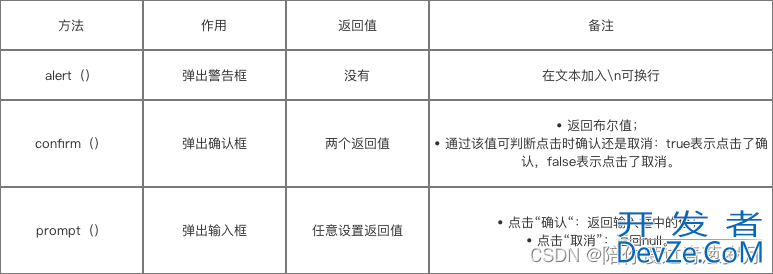
方式3的原理:Android通过 WebChromeClient 的onJsAlert()、onJsConfirm()、onJsPrompt()方法回调分别拦截JS对话框
(即上述三个方法),得到他们的消息内容,然后解析即可。下面的例子将用**拦截 JS的输入框(即prompt()方法)**说明 :
常用的拦截是:拦截 JS的输入框(即
prompt()方法)因为只有
prompt()可以返回任意类型的值,操作最全面方便、更加灵活;而alert()对话框没有返回值;confirm()对话框只能返回两种状态(确定 / 取消)两个值
步骤1:加载JS代码,如下:
javascript.html
以.html格式放到src/main/assets文件
<!DOCTYPE html>
<html>
<head>
<meta charset="utf-8">
<title>Carson_Ho</title>
<script>
function clickprompt(){
// 调用prompt()
var result=prompt("js://demo?arg1=111&arg2=222");
alert("demo " + result);
}
</script>
</head>
<!-- 点击按钮则调用clickprompt() -->
<body>
<button type="button" id="button1" onclick="clickprompt()">点击调用Android代码</button>
</body>
</html>
当使用mWebView.loadUrl("file:///androiTcLKfizggd_asset/javascript.html")加载了上述JS代码后,就会触发回调onJsPrompt(),具体如下:
如果是拦截警告框(即
alert()),则触发回调onJsAlert();如果是拦截确认框(即
confirm()),则触发回调onJsConfirm();
步骤2:在Android通过WebChromeClient复写onJsPrompt()
public class MainActivity extends AppCompatActivity {
WebView mWebView;
// Button button;
@Override
protected void onCreate(Bundle savedInstanceState) {
super.onCreate(savedInstanceState);
setContentView(R.layout.activity_main);
mWebView = (WebView) findViewById(R.id.webview);
WebSettings webSettings = mWebView.getSettings();
// 设置与Js交互的权限
webSettings.setJavaScriptEnabled(true);
// 设置允许JS弹窗
webSettings.setJavaScriptCanOpenWindowsAutomatically(true);
// 先加载JS代码
// 格式规定为:file:///android_asset/文件名.html
mWebView.loadUrl("file:///android_asset/javascript.html");
mWebView.setWebChromeClient(new WebChromeClient() {
// 拦截输入框(原理同方式2)
// 参数message:代表promt()的内容(不是url)
// 参数result:代表输入框的返回值
@Override
public boolean onJsPrompt(WebView view, String url, String message, String defaultValue, JsPromptResult result) {
// 根据协议的参数,判断是否是所需要的url(原理同方式2)
// 一般根据scheme(协议格式) & authority(协议名)判断(前两个参数)
//假定传入进来的 url = "js://webview?arg1=111&arg2=222"(同时也是约定好的需要拦截的)
Uri uri = Uri.parse(message);
// 如果url的协议 = 预先约定的 js 协议
// 就解析往下解析参数
if (uri.getScheme().equals("js")) {
// 如果 authority = 预先约定协议里的 webview,即代表都符合约定的协议
// 所以拦截url,下面JS开始调用Android需要的方法
if (uri.getAuthority().equals("webview")) {
//
// 执行JS所需要调用的逻辑
System.out.println("js调用了Android的方法");
// 可以在协议上带有参数并传递到Android上
HashMap<String, String> params = new HashMap<>();
Set<String> collection = uri.getQueryParameterNames();
//参数result:代表消息框的返回值(输入值)
result.confirm("js调用了Android的方法成功啦");
}
return true;
}
return super.onJsPrompt(view, url, message, jsdefaultValue, result);
}
// 通过alert()和confirm()拦截的原理相同,此处不作过多讲述
// 拦截JS的警告框
@Override
public boolean onJsAlert(WebView view, String url, String message, JsResult result) {
return super.onJsAlert(view, url, message, result);
}
// 拦截JS的确认框
@Override
public boolean onJsConfirm(WebView view, String url, String message, JsResult result) {
return super.onJsConfirm(view, url, message, result);
}
});
}
}
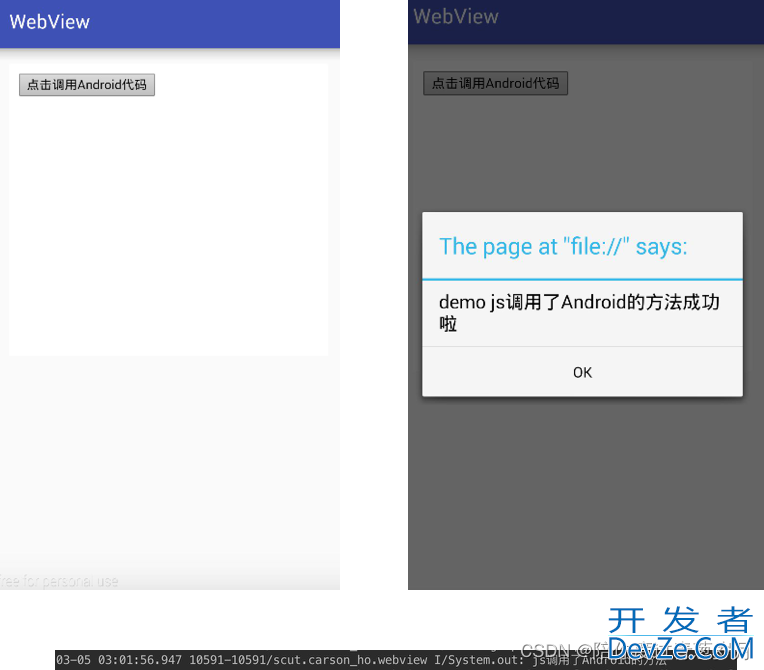
3.2.3 三种方式的对比 & 使用场景
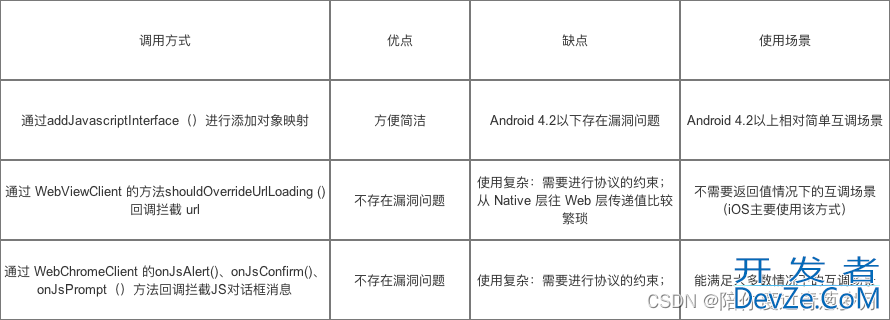
3.3 总结
- 本节主要对Android通过WebView与JS的交互方式进行了全面介绍

总结
到此这篇关于Android中Webview使用全面详解的文章就介绍到这了,更多相关Android Webview详解内容请搜索编程客栈(www.devze.com)以前的文章或继续浏览下面的相关文章希望大家以后多多支持编程客栈(www.devze.com)!





 加载中,请稍侯......
加载中,请稍侯......
精彩评论